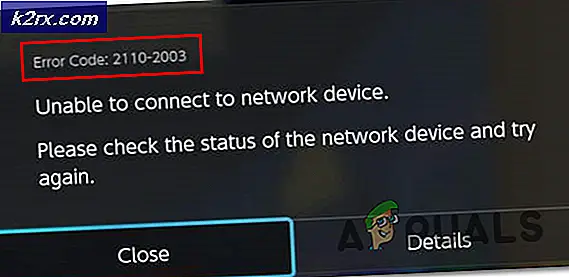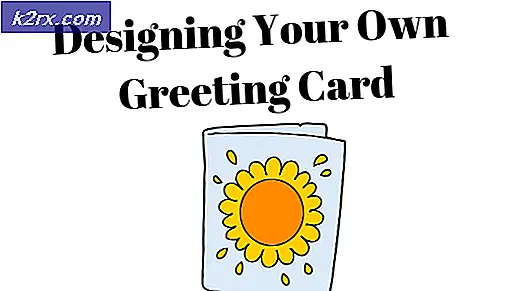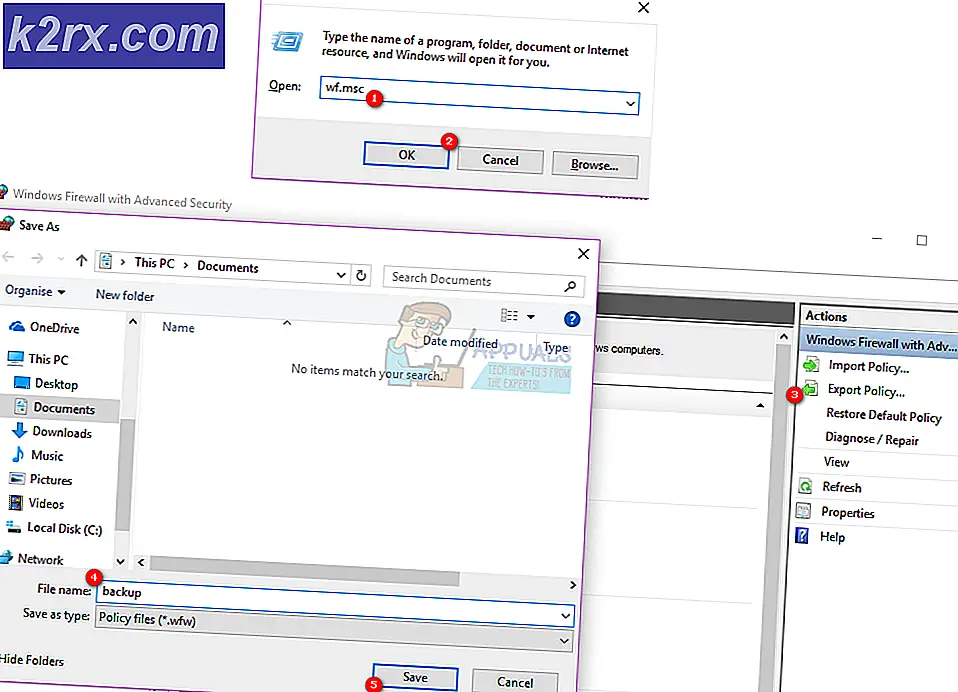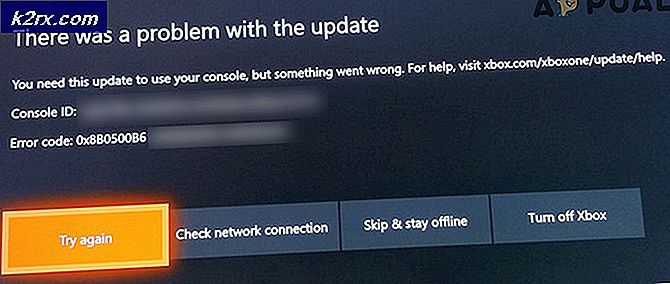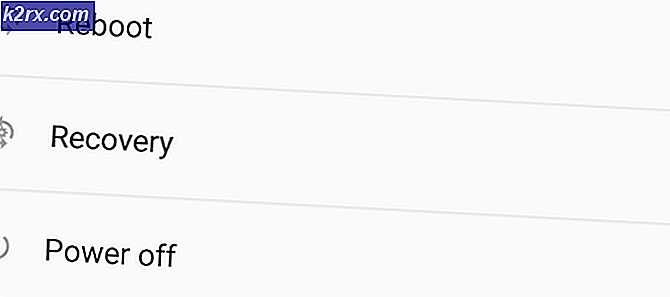วิธีการ: การลบการสำรองข้อมูลเครื่องเวลา
คุณอาจต้องการลบข้อมูลสำรองเครื่องเก่าเพื่อเพิ่มพื้นที่ว่างและสร้างการสำรองข้อมูลใหม่ นอกจากนี้คุณอาจได้รับข้อความนี้ Time Machine ไม่สามารถทำการสำรองข้อมูลเสร็จสมบูรณ์ได้ ถ้าการสำรองข้อมูลมีขนาดใหญ่และเกินกว่าเนื้อที่ว่างบน Mac ของคุณ ไม่ว่าจะด้วยเหตุผลใดในคู่มือนี้ผมจะพูดถึงสองวิธีซึ่งจะช่วยคุณลบป๊อปอัป อย่างไรก็ตามผมขอแนะนำให้คุณอ่านคู่มือฉบับสมบูรณ์ก่อนดำเนินการต่อและเลือกวิธีการที่เหมาะสมกับทักษะของคุณมากที่สุด
วิธีที่ 1: การใช้ Terminal Utility
ข้อควรระวัง: ใช้วิธีนี้หากคุณรู้ว่ากำลังทำอะไรอยู่เนื่องจากไม่สามารถยกเลิกการดำเนินการได้
1. เปิด โปรแกรม -> Utilities -> Terminal
2. ใน Terminal พิมพ์คำสั่งต่อไปนี้และแทนที่ path ด้วยคำสั่งที่ถูกต้อง
คุณสามารถรับข้อมูลนี้ได้จาก Finder
drive_name (เป็นชื่อไดรฟ์ของคุณ)
backups.backupdb (เส้นทางสำรอง)
old_mac_name (ชื่อของไฟล์สำรองข้อมูล)
เมื่อคุณป้อนคำสั่งด้านบนระบบจะแจ้งให้คุณทราบรหัสผ่านของคุณ แต่จะไม่ได้รับการสะท้อน / ปรากฏดังนั้นเพียงป้อนรหัสผ่านและกดปุ่ม return / enter
นอกจากนี้คุณยังสามารถใช้เครื่องมือ tmutil ได้หากคุณต้องการลบข้อมูลสำรอง 1 ต่อ 1
sudo tmutil delete /Volumes/drive_name/Backups.backupdb/mac_name/YYY-MMDD-hhmmsstmutil จะไม่ทำงานในเวอร์ชันใด ๆ ก่อนหน้านี้ Lion ตามที่ได้มีการนำมาใช้กับ Lion
วิธีที่ 2: ผ่านเครื่องเวลา (GUI)
วิธีการที่ง่ายที่สุดคือการ เปิดเครื่องเวลา และเรียกดูจุด / เวลาที่คุณต้องการลบ เลือกไอคอนฟันเฟืองในเครื่องค้นหาและกด Delete Backup เพื่อให้แน่ใจว่าข้อมูลทั้งหมดจะยังคงอยู่
วิธีที่ 3: ผ่านสคริปต์ Bash
ด้านล่างนี้เป็นสคริปต์ซึ่งจะค้นหาการสำรองข้อมูลที่เก่าแก่ที่สุดใน Time Machine โดยอัตโนมัติ ซึ่งจะแจ้งให้คุณป้อนข้อมูล Y สคริปต์จะต้องคัดลอกและบันทึกเป็นไฟล์. sh เมื่อคุณเรียกใช้คุณจะได้รับแจ้งให้ใส่รหัสผ่านผู้ดูแลระบบเพื่อยืนยันการลบ
COMPUTER_NAME = $ (/ usr / sbin / scutil-get ชื่อคอมพิวเตอร์)
NBACKUPS = $ (/ usr / bin / tmutil listbackups |
/ usr / bin / grep $ COMPUTER_NAME |
/ usr / bin / wc -l)
OLDEST_BACKUP = $ (/ usr / bin / tmutil listbackups |
/ usr / bin / grep $ COMPUTER_NAME |
/ usr / bin / head -n1)
LATEST_BACKUP = $ (/ usr / bin / tmutil latestbackup)
echo การสำรองข้อมูลล่าสุด: $ LATEST_BACKUP
ถ้า [[-n $ LATEST_BACKUP && $ LATEST_BACKUP! = $ OLDEST_BACKUP]] แล้ว
echo-n $ การสำรองข้อมูล NBACKUPS ลบรายการที่เก่าที่สุด: $ {OLDEST_BACKUP ## * /} [y / N] ใช่หรือไม่?
อ่านคำตอบ
กรณี $ answer in
Y *)
echo การทำงาน: / usr / bin / sudo / usr / bin / tmutil ลบ $ OLDEST_BACKUP
/ usr / bin / sudo time / usr / bin / tmutil ลบ $ OLDEST_BACKUP
;;
*)
echo ไม่มีการเปลี่ยนแปลง
;;
esac
อื่น
echo ไม่มีข้อมูลสำรองสำหรับการลบ
Fi
PRO TIP: หากปัญหาเกิดขึ้นกับคอมพิวเตอร์หรือแล็ปท็อป / โน้ตบุ๊คคุณควรลองใช้ซอฟต์แวร์ Reimage Plus ซึ่งสามารถสแกนที่เก็บข้อมูลและแทนที่ไฟล์ที่เสียหายได้ วิธีนี้ใช้ได้ผลในกรณีส่วนใหญ่เนื่องจากปัญหาเกิดจากความเสียหายของระบบ คุณสามารถดาวน์โหลด Reimage Plus โดยคลิกที่นี่